Học tin học văn phòng tại Thanh Hóa
Đôi khi việc update windows sẽ khiến nhiều người khó chịu, và bạn muốn tắt update đó đi. Mời bạn tham khảo bài viết sau đây nhé!
1.Hướng Dẫn Cách Tắt Cập Nhật Windows Trong Một Tuần
Microsoft hiện nay đã có tùy chọn cho phép người dùng có thể tạm ngừng cập nhật hệ điều hành Windows 11 trong vòng 7 ngày. Nếu bạn muốn dùng phiên bản hệ điều hành hiện tại tạm thời nhưng vẫn muốn cập nhật sau đó thì có thể dùng kích hoạt tính năng này.
Các bước thực hiện rất đơn giản:
Bước 1:
Tại màn hình chính của máy tính, bạn nhấn chọn biểu tượng Start rồi nhấn chọn Settings hoặc cũng có thể nhấn tổ hợp phím tắt Win + I nhằm truy cập vào Settings.
Bước 2:
Tại khung điều khiển bên trái, bạn nhấn chọn Windows Update. Khi cửa sổ Windows Update hiện lên, bạn có thể kiểm tra các thông tin về phiên bản đang sử dụng, lịch sử cập nhật.
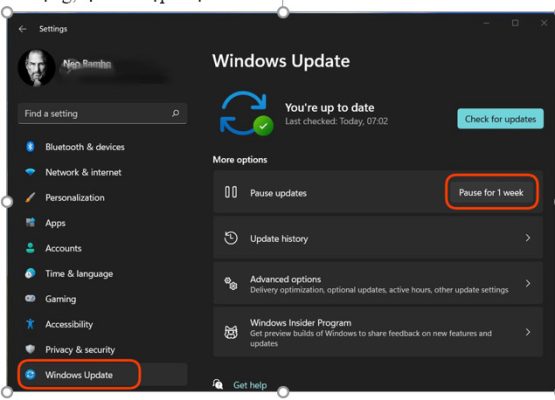
Bước 3:
Tại mục Pause updates bạn nhấn vào Pause for 1 week ngay bên cạnh nhằm ngừng cập nhật Windows 11 trong vòng 1 tuần. Hãy lưu ý rằng sau một tuần, Windows Update sẽ cài đặt tự động các bản cập nhật.
2.Hướng Dẫn Cách Tắt Windows Update Với Registry Editor
Bước 1:
Bạn nhấn tổ hợp phím Win + R trên bàn phím máy tính để truy cập vào hội thoại Run. Tại khung tìm kiếm Open bạn gõ regedit rồi nhấn Enter để truy cập vào Registry Editor.
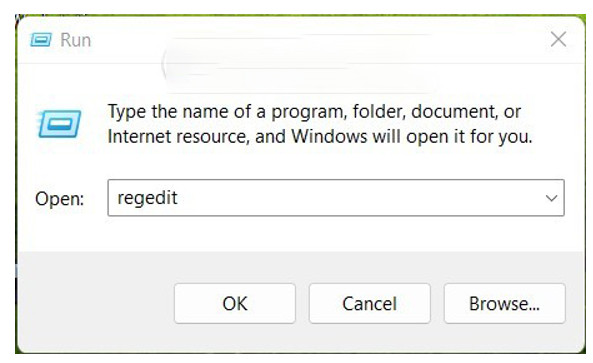
Bước 2:
Bạn đi đến đường dẫn dưới đây
HKEY_LOCAL_MACHINE\SOFTWARE\Policies\Microsoft\Windows\WindowsUpdate\AU
Bước 3:
Bạn truy cập vào key AU rồi nhấp vào khoảng trống trong ô bên phải sau đó nhấn chọn New > DWORD (32-bit) Value. Tại đây, bạn nhập tên cho giá trị là NoAutoUpdate sau đó đặt giá trị là 1 trong ô Value data. Bạn hãy lưu lại các thay đổi rồi khởi động lại máy tính.
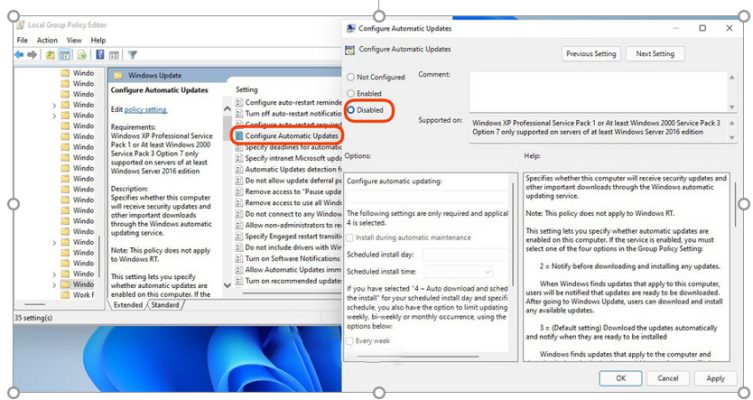
3.Hướng Dẫn Cách Tắt Windows Update Bằng Vô Hiệu Hóa Service
Bước 1:
Tại màn hình chính của máy tính, bạn nhấn tổ hợp phím Windows + R rồi nhập service.msc sau đó nhấn Enter để truy cập.
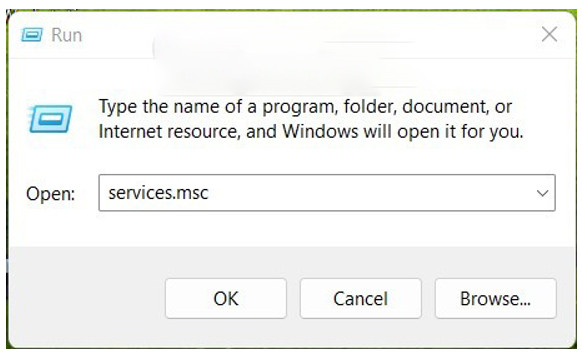
Bước 2:
Trong cửa sổ Services hiện lên, bạn lướt xuống tìm kiếm Windows Update sau đó nhấn chuột phải chọn Properties trong menu xổ xuống.
Bước 3:
Bạn nên kiểm tra rồi thay đổi hai mục. Trong phần Service status nếu trạng thái là Running bạn nên nhấn Stop nhằm dừng Windows Update. Tiếp đó, tại phần Startup type bạn hãy nhấn chọn Disable nhằm dừng cập nhật Windows. Cuối cùng bạn nhấn chọn Apply rồi nhấn OK để lưu các thay đổi.
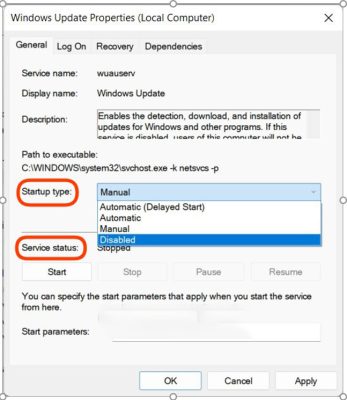
Trên đây là bài viết hướng dẫn cách tắt update windows, tin học ATC cảm ơn các bạn đã theo dõi bài viết!
Chúc các bạn sức khỏe và thành công!

TRUNG TÂM ĐÀO TẠO KẾ TOÁN THỰC TẾ – TIN HỌC VĂN PHÒNG ATC
DỊCH VỤ KẾ TOÁN THUẾ ATC – THÀNH LẬP DOANH NGHIỆP ATC
Địa chỉ:
Số 01A45 Đại lộ Lê Lợi – Đông Hương – TP Thanh Hóa
( Mặt đường Đại lộ Lê Lợi, cách bưu điện tỉnh 1km về hướng Đông, hướng đi Big C)
Tel: 0948 815 368 – 0961 815 368

Nơi học tin học văn phòng thực hành tại Thanh Hóa
Nơi học tin học văn phòng thực hành ở Thanh Hóa


